SAP Lumira - wykresy, historie i zbiory danych
Gdy skończysz ze zbiorami danych, wizualizacjami i historiami, możesz je wyeksportować, wydrukować lub opublikować.
Eksportuj zestaw danych jako plik
Step 1 - Możesz zapisać zbiór danych jako .csv or. xls plik.
Step 2 - Aby to zrobić, przejdź do Sharei wybierz zestaw danych z lewego panelu. Iść doFile → Export As.

Otrzymasz opcję zapisania go jako .xls or .csv plik.
Eksportowanie historii
Możesz wyeksportować wątek w formacie PDF. Możesz także zaznaczyć wszystkie strony do wyeksportowania lub liczbę stron w zakresie.

Eksportowanie wizualizacji w wiadomości e-mail lub wydruku
Możesz wyeksportować do drukarki lub wysłać e-mail do użytkownika.
Step 1 - Przejdź do opcji w Wizualizacji i kliknij Wyślij pocztą.
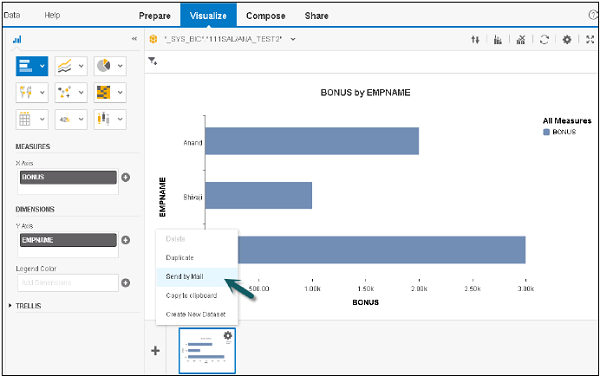
Step 2 - Wybierz rozmiar eksportu, mały, średni lub duży i kliknij OK.

Step 3 - Aby wydrukować wizualizację, przejdź do Share zakładka → Wybierz Wizualizacje, a u góry pojawi się opcja Drukuj wizualizację.

Step 4 - Otrzymasz opcje w obszarze Drukarka, takie jak PDF, Wyślij do jednej notatki itp.
Step 5 - Możesz także wybrać Kopie, Stronę, Rozmiar, Orientację i Układ w obszarze Wizualizacja wydruku.
